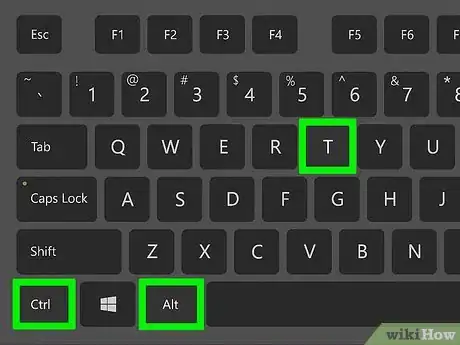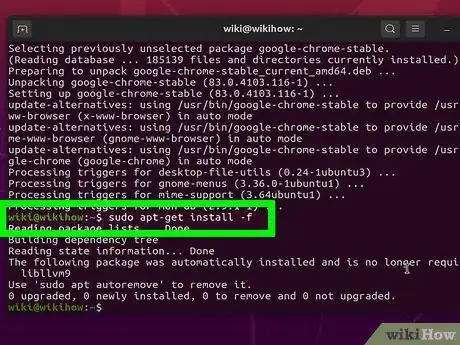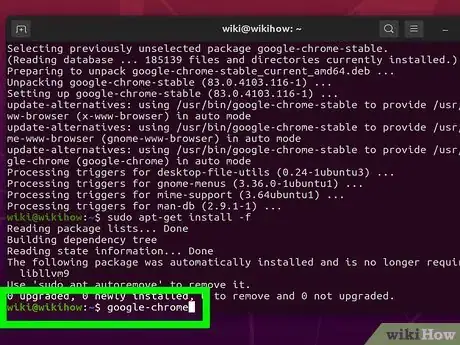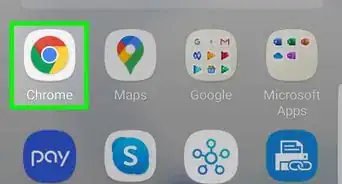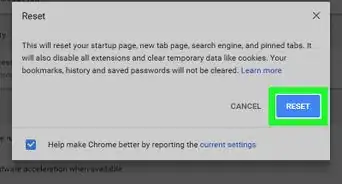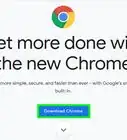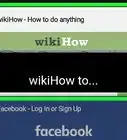Este artículo fue coescrito por Nicole Levine, MFA. Nicole Levine es una escritora y editora de tecnología en wikiHow. Tiene más de 20 años de experiencia creando documentación técnica y liderando equipos de soporte en las principales empresas de alojamiento web y software. Asimismo, Nicole tiene una maestría en Escritura Creativa de la Universidad Estatal de Portland, y da clases de composición, escritura de ficción y creación de revistas en varias instituciones.
Este artículo ha sido visto 41 611 veces.
Este wikiHow te enseñará cómo instalar el navegador web Google Chrome desde una ventana de la Terminal en Ubuntu o Debian Linux. Todo lo que hay que hacer es usar la herramienta "wget" para descargar la última versión estable de Chrome e instalarla con "dpkg". Una vez que hayas instalado Chrome, podrás ejecutarlo escribiendo "google-chrome" en la línea de comandos.
Pasos
-
1Presiona Ctrl+Alt+T para abrir una ventana de la Terminal.
-
2Actualiza el índice de paquetes. Ejecuta estos dos comandos para asegurarte de que el sistema esté al día:
- Escribe sudo apt update y presiona la tecla ↵ Enter.[1]
- Escribe sudo apt upgrade y presiona la tecla ↵ Enter.
-
3Instala wget si todavía no lo has hecho. Esta es la herramienta que vas a usar para descargar el paquete de Chrome desde la línea de comandos.
- Escribe wget --version y presiona la tecla ↵ Enter. Si aparece un número de versión, simplemente salta el próximo paso y continúa con el siguiente.
- Si aparece un error debido a que "wget" no está instalado, entonces escribe sudo apt install wget y presiona la tecla ↵ Enter para instalarlo.
-
4Descarga el paquete de Chrome por medio de wget. Como ya no existe la versión de 32 bits de Chrome deberás usar la de 64 bits. Ejecuta el siguiente comando para obtener la última versión estable:
- Escribe wget https://dl.google.com/linux/direct/google-chrome-stable_current_amd64.deb y presiona ↵ Enter.
- Una vez que el paquete se termine de descargar, regresarás a la línea de comandos.
-
5Instala el paquete de Chrome que has descargado. Utiliza el siguiente comando para instalar Chrome a través del paquete descargado:
- Escribe sudo dpkg -i google-chrome-stable_current_amd64.deb y presiona ↵ Enter.
-
6Soluciona los errores que se produzcan durante la instalación de Chrome. Si se produce algún error durante la instalación, escribe sudo apt-get install -f y presiona la tecla ↵ Enter para repararlo.
-
7Escribe google-chrome y presiona ↵ Enter para abrir Chrome.Anuncio